Cara cepat untuk mempercepat Slack di Mac Anda
Sebelum kita mulai
Setelah menghabiskan beberapa tahun mengkode aplikasi untuk macOS, kami telah menciptakan alat yang dapat digunakan semua orang. Pemecah masalah serba untuk Mac.
Jadi, inilah tip untuk Anda: Unduh CleanMyMac untuk dengan cepat menyelesaikan beberapa masalah yang disebutkan dalam artikel ini. Tetapi untuk membantu Anda melakukan semuanya sendiri, kami telah mengumpulkan ide dan solusi terbaik kami di bawah ini.
Berjalanlah ke kantor modern mana pun hari ini dan Anda pasti akan menyadari betapa dalam Slack telah menyusup ke kehidupan kerja kami. Apa yang dulunya sekelompok email internal kini telah berubah menjadi ratusan atau bahkan ribuan pesan instan setiap hari. Sekarang kami hampir tanpa sadar menjaga aplikasi Slack terbuka di layar kami setiap saat.
Maka tidak mengherankan bahwa bagi kebanyakan dari kita, Slack tidak hanya tidak pernah mencapai potensi kinerja penuhnya, tetapi sebenarnya dapat memperlambat mesin kita. Menjalankan aplikasi secara terus menerus, dalam beberapa kasus, menghasilkan aplikasi ini menghabiskan hampir 4GB RAM. Seharusnya ada pilihan yang lebih baik.
Bagaimana cara mempercepat Slack di Mac?
Kelemahan utama Slack terletak pada kekuatannya. Secara mengesankan, aplikasi ini dapat berjalan di iPhone, Android, Windows Telepon, Linux, Windows, dan Mac, serta semua browser utama untuk versi web. Untuk mendukung basis kode besar ini secara optimal, Slack telah memilih untuk membangun apa yang disebut aplikasi progresif di atas yang asli. Apa artinya progresif adalah bahwa aplikasi pada perangkat Anda pada dasarnya adalah shell untuk aplikasi web, yang membutuhkan konektivitas internet terus menerus untuk berfungsi.
Pelakunya untuk kelambatan Slack adalah kombinasi dari aplikasi yang menuntut untuk online dan mentransfer banyak data dalam bentuk pesan dan pembaruan. Tapi jangan takut, ada beberapa trik yang bisa Anda gunakan untuk mempercepat Slack di Mac Anda.
1. Switch untuk Wi-Fi yang lebih cepat
Sesederhana itu. Jika aplikasi yang ingin Anda jalankan membutuhkan koneksi internet terus menerus, maka memutakhirkan Wi-Fi Anda akan memastikan bahwa ada lebih sedikit momen offline. Kecepatan unduhan yang lebih tinggi dari ISP Anda mengurangi kemungkinan kelambatan. Sebagai pedoman umum, selalu dapatkan internet tercepat yang tersedia di wilayah Anda, baik itu rumah atau kantor Anda. Setelah Anda memilikinya, mendapatkan router nirkabel tingkat profesional akan memperkuat hasilnya.
2. Hapus file dalam cache Anda
Jika Anda menggunakan versi web Slack dan telah melihatnya melambat akhir-akhir ini, Anda harus mencoba membersihkan cache Anda. Setiap kali Anda mengunjungi situs web apa pun, browser Anda menyimpan sedikit informasi untuk memuat halaman lebih cepat di waktu berikutnya. Tapi akhirnya cache browser Anda sebenarnya akan memperlambat kinerja web Anda. Jadi sebaiknya ingat untuk menghapus file yang di-cache sesekali (mis. Sebulan sekali).
Untuk menghapus cache di Google Chrome (browser lain berfungsi serupa):
- Buka tombol Menu tiga titik> Alat Lainnya> Hapus data penjelajahan …
- Pilih rentang waktu Anda ingin menghapus data
- Centang kotak di sebelah "Cached Images and Files"
- Klik Bersihkan Data Perambanan
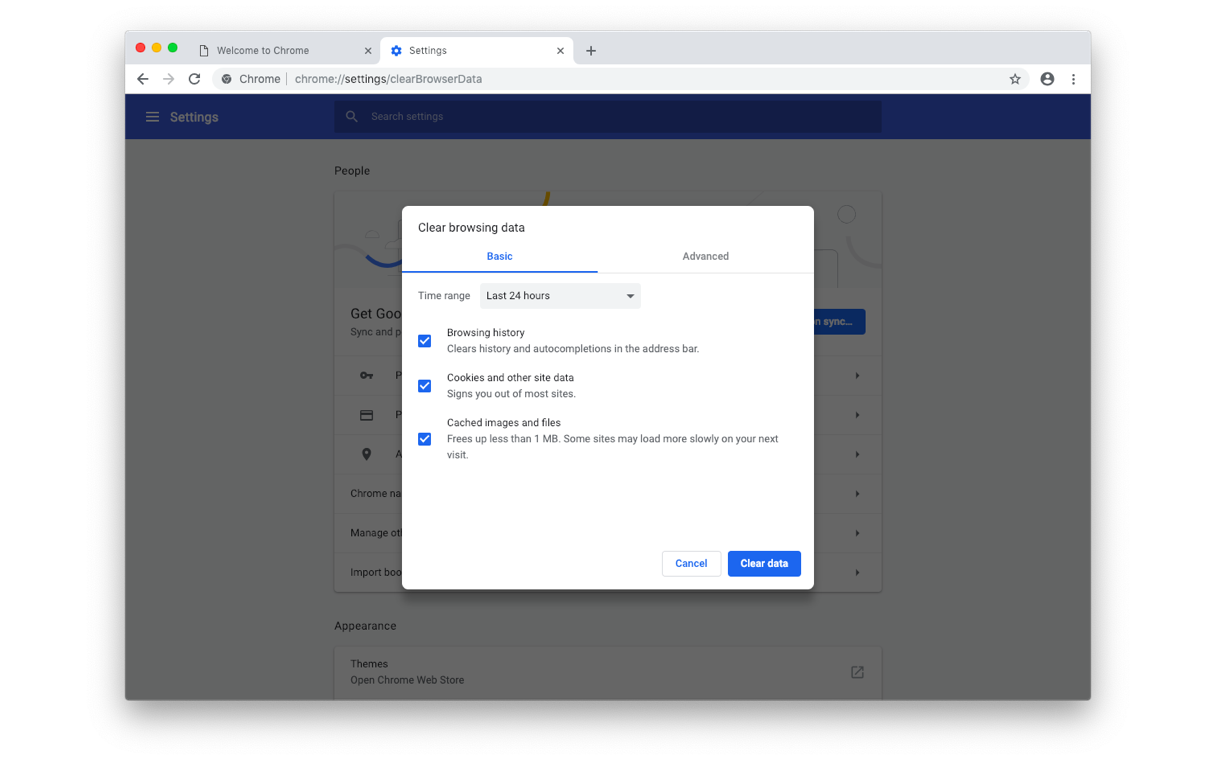
3. Minimalkan penggunaan RAM
Sebagian besar waktu, kinerja aplikasi yang lamban tidak ada hubungannya dengan seberapa kuat prosesor Anda dan segala sesuatu dengan berapa banyak RAM yang tersedia. Karena Slack digunakan terus-menerus sepanjang hari, ia cenderung mengkonsumsi banyak memori, bahkan ketika itu adalah versi web (maka browser Anda menggunakan memori itu sebagai gantinya).
Untuk membebaskan memori yang sangat dibutuhkan, lihat berapa banyak tepatnya yang dihabiskan untuk salah satu aplikasi saat ini:
- Luncurkan Monitor Aktivitas dari Aplikasi
- Switch tab ke Memori dan catat aplikasi di bagian atas daftar
- Tutup semua aplikasi yang tidak Anda butuhkan segera
Jika menutup aplikasi dan fokus pada tugas sesedikit mungkin tidak memberikan hasil yang signifikan, coba mulai ulang Mac Anda, yang akan mengatur ulang penggunaan RAM kembali ke nol.
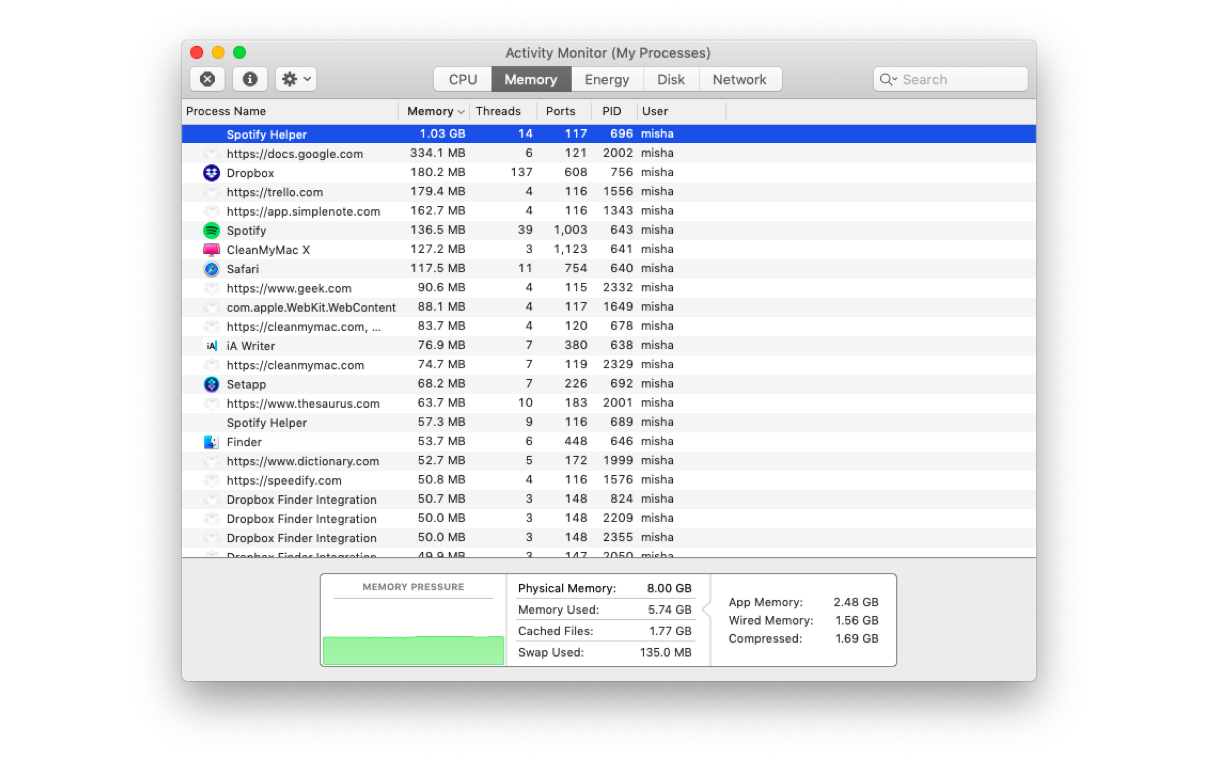
4. Otomatisasi optimasi Mac Anda dengan CleanMyMac
Saat memeriksa daftar periksa optimasi Mac Anda mungkin sekali tampak tidak terlalu buruk, melakukannya berulang kali setiap bulan akan segera menjadi tugas. Untungnya, ada solusi yang menangani semua hal ini secara otomatis – CleanMyMac X.
CleanMyMac X dapat menghapus cache dan mengoptimalkan seluruh komputer Anda dalam satu klik. Untuk melakukannya:
- Unduh CleanMyMac X (percobaan gratis tersedia).
- Pilih Pemindaian Cerdas di panel sisi kiri dan klik Pindai.
- Lanjutkan ke Review Details … dan tekan Run.
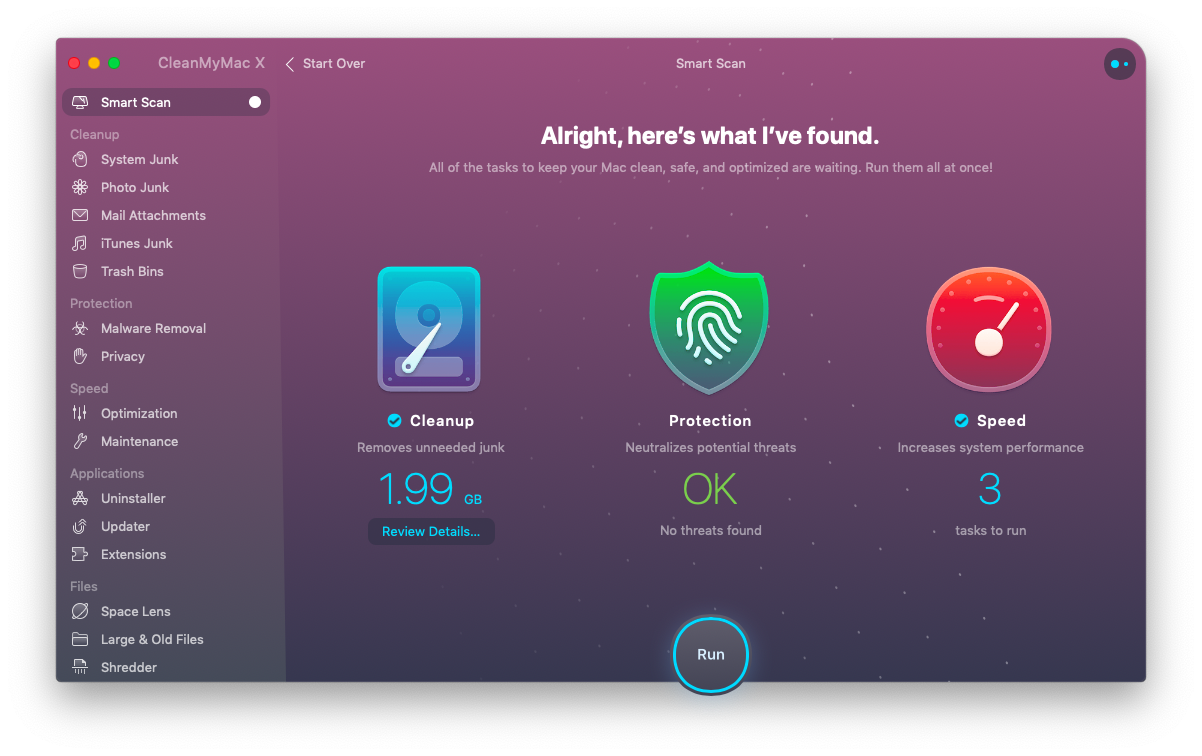
Aplikasi ini akan langsung membuat komputer Anda dalam kondisi prima. Untuk pembersihan yang lebih menyeluruh, lakukan proses yang sama di tab Optimasi dan Privasi, yang terakhir juga memungkinkan Anda untuk menghapus semua data yang di-cache dari browser Anda.
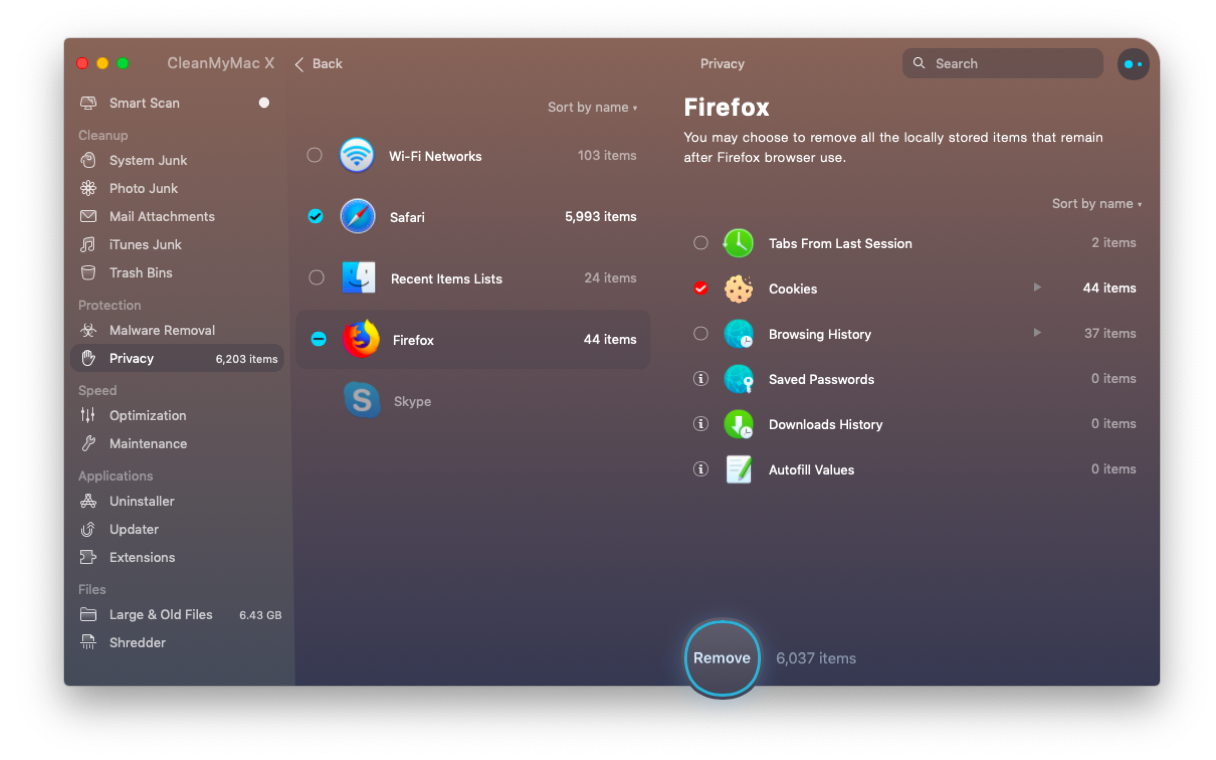
Sekarang Mac Anda siap untuk digunakan pada Slack! Ingatlah untuk mengulangi proses pengoptimalan dari waktu ke waktu, apakah Anda melakukannya secara manual atau menggunakan solusi satu-klik yang lebih mudah dan menyeluruh dari CleanMyMac X.




